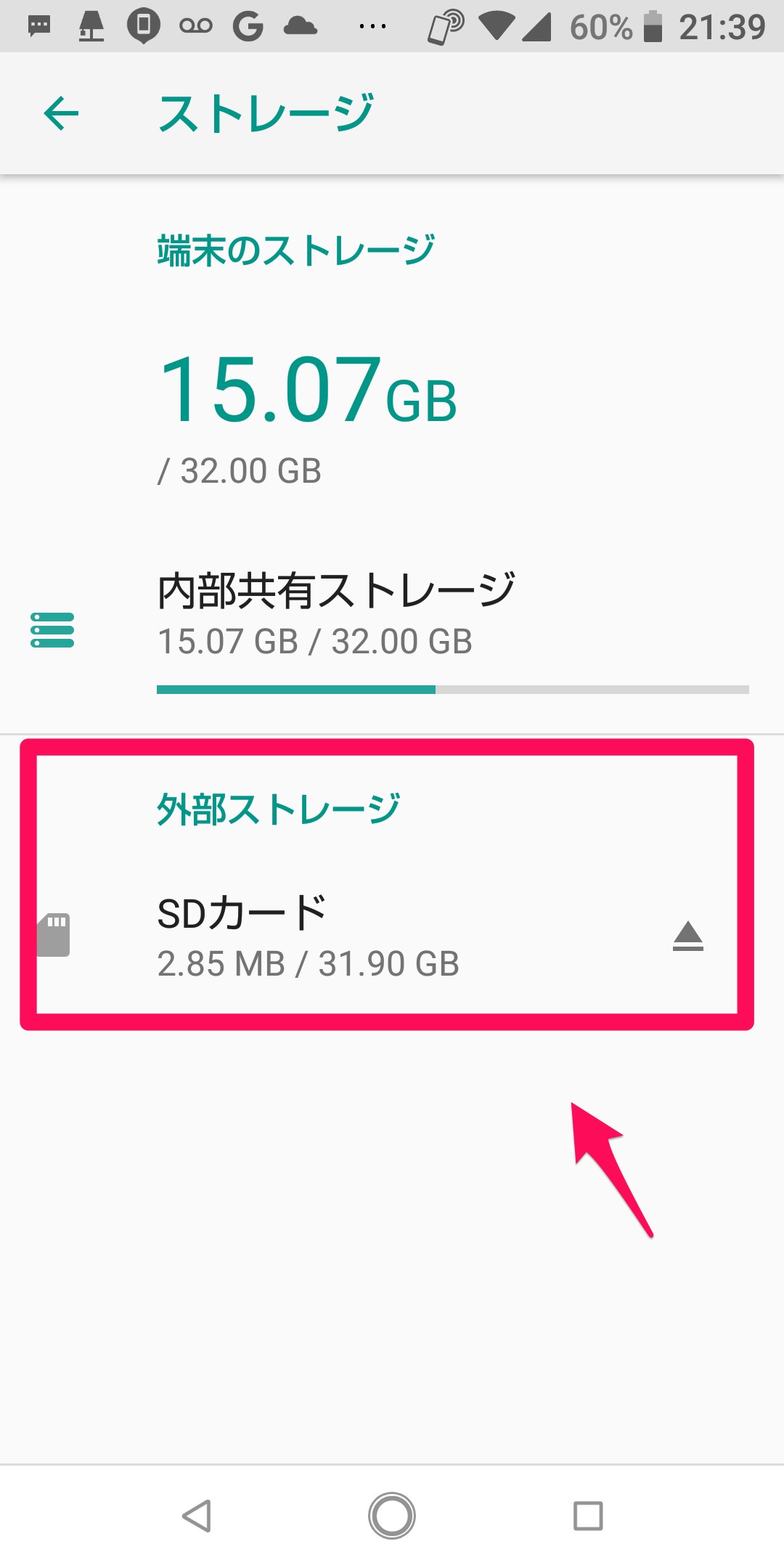
Androidで撮った写真の保存先は知ってる?変更方法もご紹介!
Contents[OPEN]
【Android】写真の保存先をSDカードに変更する方法
Androidスマホ最大のメリットと言われるのは、SDカードです。すでに触れた点ですが、iPhoneは購入した段階でストレージ容量が決まってしまうため、その容量を圧迫しないように、定期的にPCやiCloudにデータを転送しなければなりません。
しかしAndroid端末にはSDカードという外部ストレージがあるため、端末のストレージ容量を気にすることなく写真や動画を撮影できます。しかしスマホ本体の内部ストレージに空き容量がなくなってから、自動的にSDカードに切り替わるわけではないため、手動で変更しなければなりません。
スマホの内部ストレージからSDカードに切り替えるには、どうすればいいのでしょうか。
変更する前にSDカードは入れておこう
Androidスマホのストレージ場所を、内部ストレージからSDカードに切り替えるために、最初に行うべきことは、事前にSDカードをスマホのしかるべき場所に挿入することです。
Androidスマホは、まず外部ストレージを認識しなければなりません。認識すると、ストレージの選択肢として、SDカードが表示されるようになります。
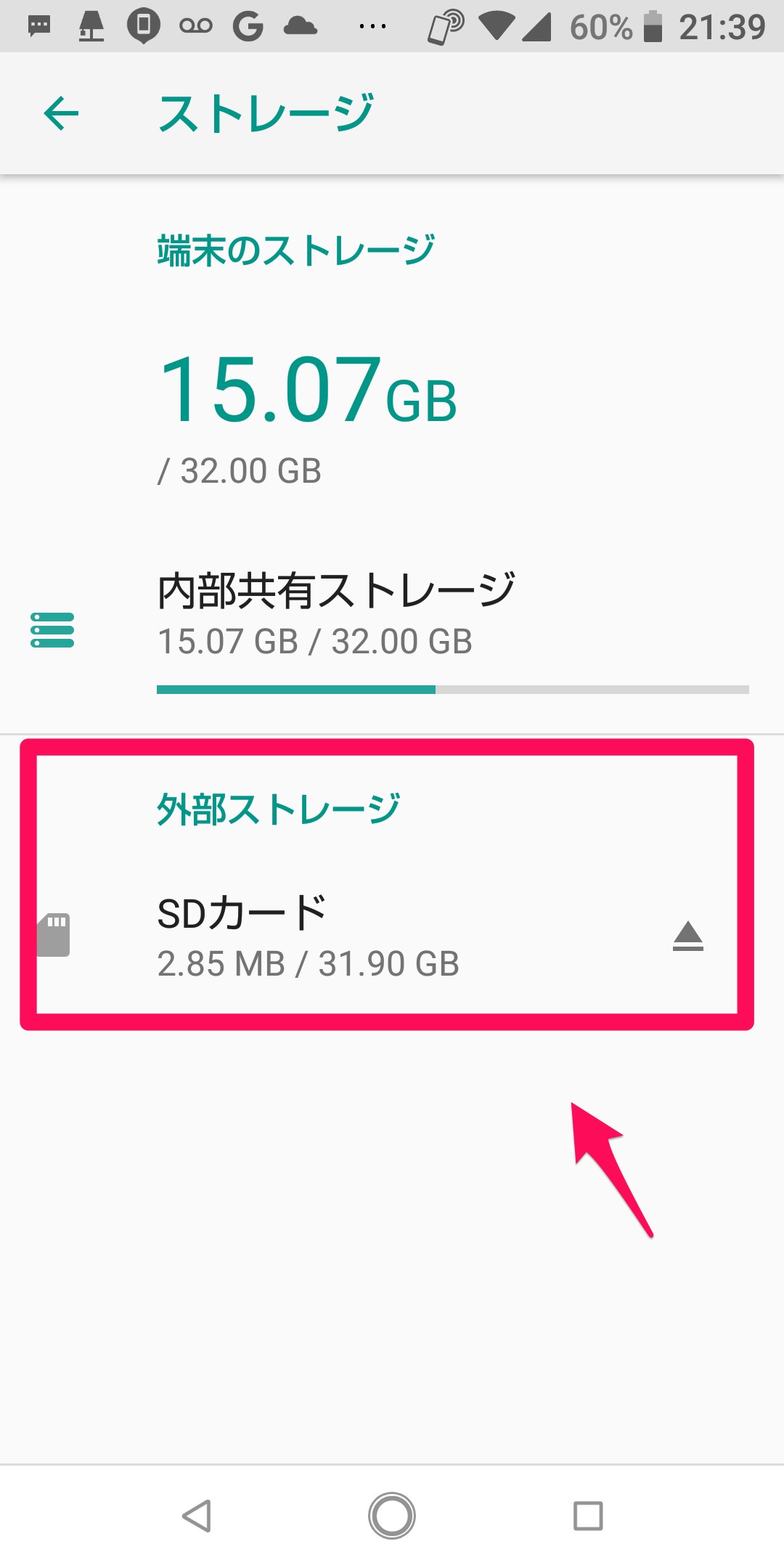
変更方法
これから具体的に、Androidスマホのストレージの場所を、スマホの内部ストレージから、SDカードに切り替える方法を説明します。アプリの一覧から「カメラ」アプリを開きましょう。

カメラの撮影画面が表示されます。画面の右上に「︙」があるのでクリックしましょう。

「設定」画面が表示されます。表示されているメニューの中から「保存先設定」を選択しましょう。
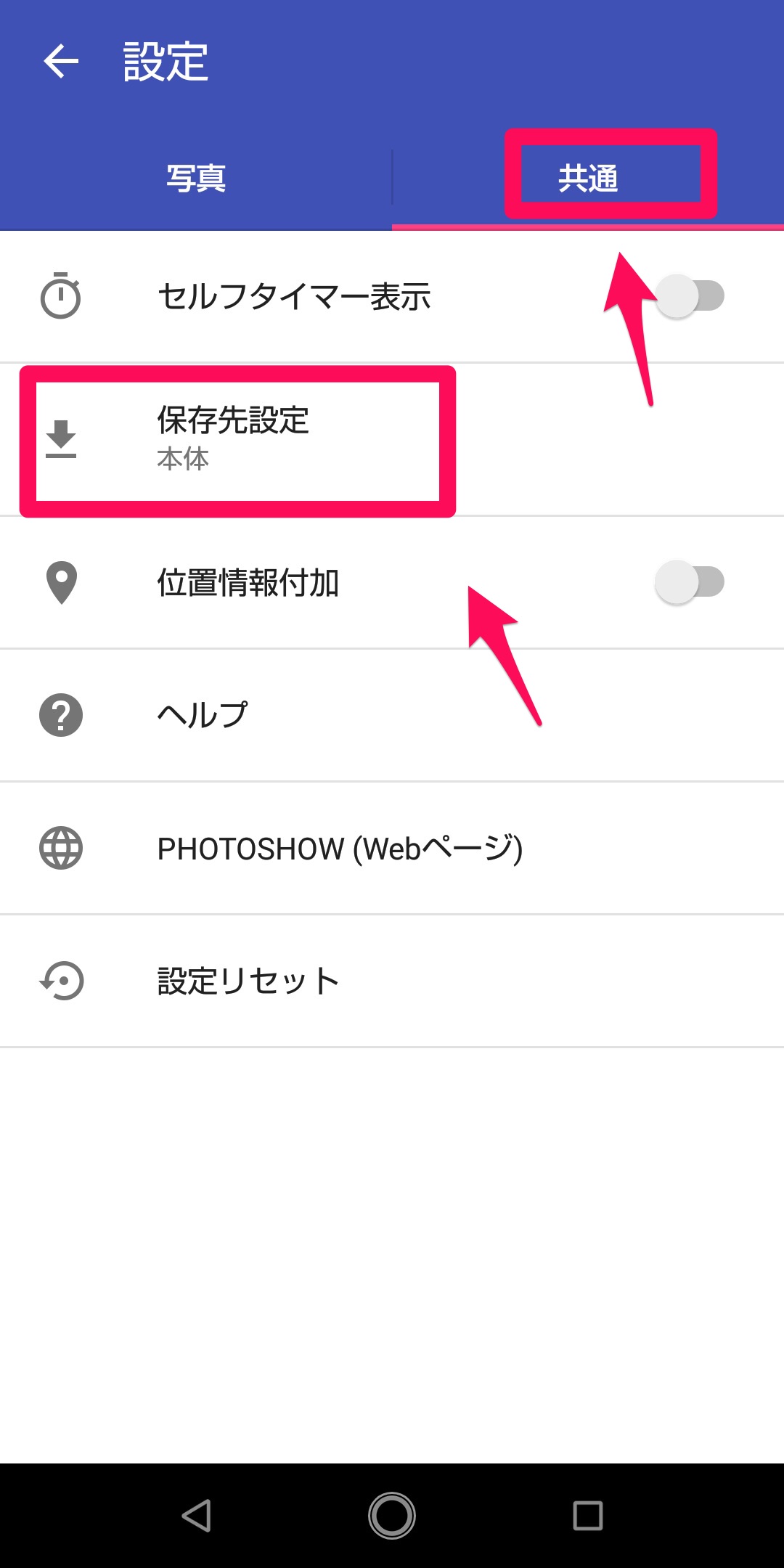
「保存先設定」の画面に、「本体」と「SDカード」が表示されているので「SDカード」を選択しましょう。
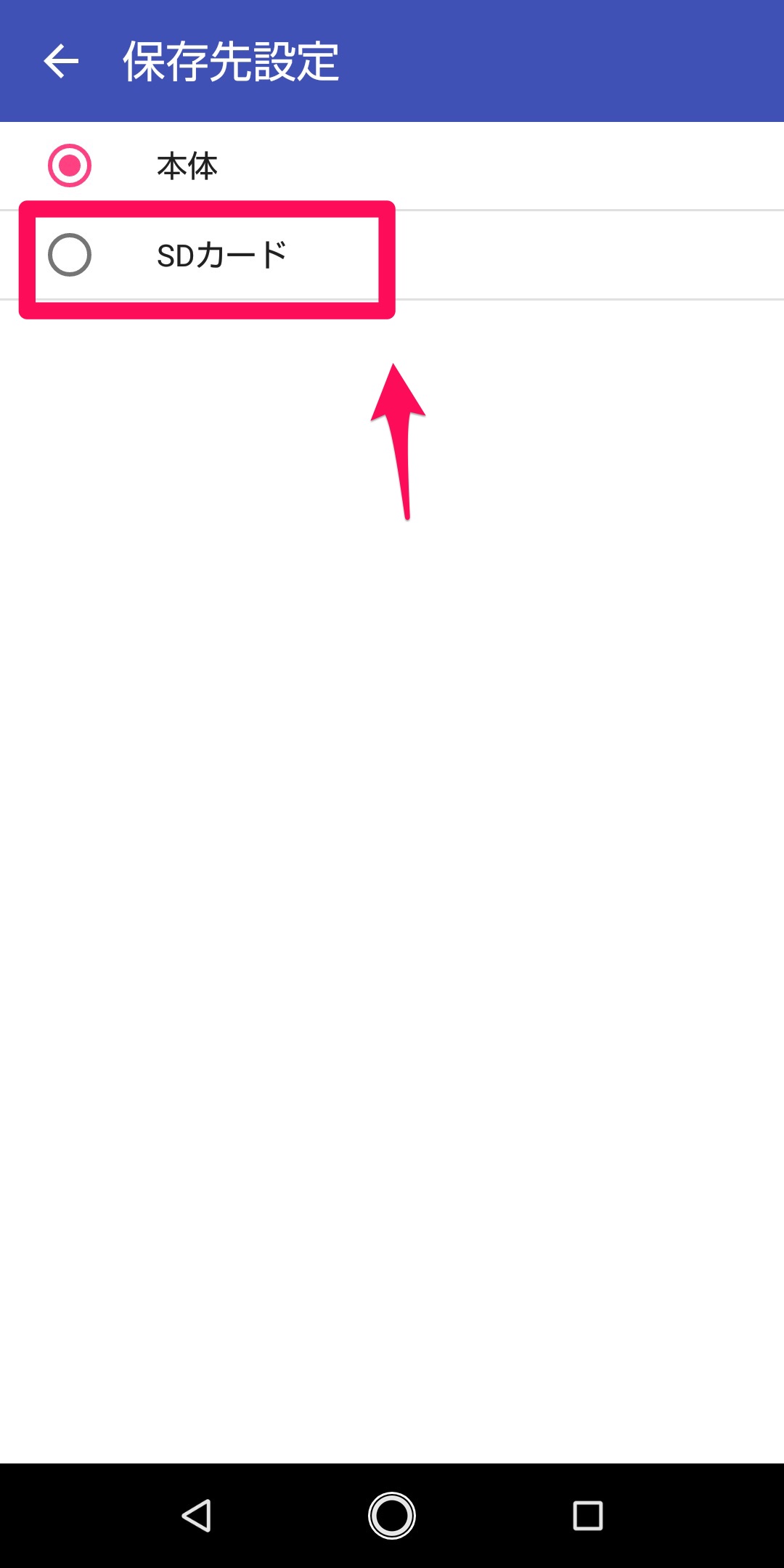
microSDカードの取り扱いには注意!
SDカードは、Androidスマホにはなくてはならない、大切な外部ストレージですが、扱いに注意が必要です。まず、とても小さいので落として無くしやすいというデメリットがあります。
次に、SDカードは熱に弱いので、真夏の車の中に放置したり、ヒーターの近くに置いたりしないようにしましょう。水に落とすのも厳禁です。
また、スマホの中で写真データをSDカードに書き込ませているときや、読み込ませているときに急にSDカードを取り出すと故障の原因になるので注意してください。
【Android】写真の保存先をPCにする方法
たくさんの写真を毎日撮り続けると、スマホ本体のストレージや、SDカードの容量がどれだけ大きくても、空き容量はすぐになくなってしまいます。そのため、保存先をもっと大きなストレージ先に変更する必要が生じます。
最も一般的なストレージ先として利用されるのは、PCです。
PCに保存するメリット
PCが、写真の保存先として利用される最大の理由は、ストレージ容量が大きい事です。最近では、ハードディスクの容量が2TBを超えるノートパソコンも多く販売されています。
また、スマホを落として紛失したり、盗難被害にあうリスクを考えると、常に装着しているSDカードにすべてのデータを保存するより、より安心なPCを保存先にした方が多くのメリットがあります。